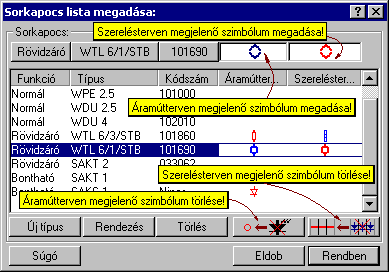|
 Új sorkapocs elem felvétele a listára
Új sorkapocs elem felvétele a listára
|
A 'Sorkapocs lista megadása' párbeszédpanelen
alaphelyzetben a négy alapfunkció név listát látjuk. További név megadására van
lehetőség, illetve a meglévő neveket módosíthatjuk. Több azonos nevet
vehetünk fel a listára, erre akkor van szükség, ha több azonos funkciójú
sorkapocs különböző típusait alkalmazzuk a tervben.
Az új funkciónevet az 'Sorkapocs lista
megadása' párbeszédpanel  nyomógombjával megjelenő 'Funkció beállítás:' panelről
kell választanunk. Egy funkció nevet többször használhatunk, különböző
típus adatokkal a sorkapocs listán.
nyomógombjával megjelenő 'Funkció beállítás:' panelről
kell választanunk. Egy funkció nevet többször használhatunk, különböző
típus adatokkal a sorkapocs listán.
A négy funkciónévhez az áramút terven négy
különböző sorkapocs szimbólum tartozik. A szerelési terv sorkapocs
bekötési lapján a rendszer a 'bontható' és a 'rövidzáró'
típusokat rajzjellel is megkülönbözteti.
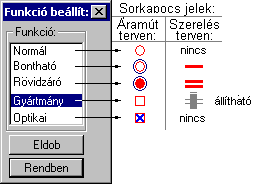
Az újonnan felvet sorkapocs lista elemnek még
nincs sorkapocs típusa és kódszáma. Azt a 'Meglévő sorkapocs lista
elem típus módosítása' szerint lehet megadni.

|
'Insert'
|
Új sorkapocs lista elemet vehetünk fel kijelölt
sor mögé a billentyűzet 'Insert' gombjának megnyomásával.
Ekkor a lista elem új tagja megörökli az előzően kijelölt sor
funkcióját!
|
|
 Sorkapocs lista adatsor törlése
Sorkapocs lista adatsor törlése
|
A sorkapocs lista kijelölt adatsorát törölhetjük
a gomb megnyomásával. A törlés csak a megerősítési kérdésre adott igen
válaszra hajtódik végre.
Ha olyan típust töröltünk, amelyhez korábban a
tervlapon sorkapcsokat rendeltünk, akkor a hozzá rendelt sorkapcsok a tervben
típus nélkülivé válnak és szimbólumuk a 'Normál' sorkapocs
szimbólumnak megfelelő lesz. Ezért a sorkapocs lista elem törlését
körültekintéssel kell végezni, pl. a  Sorkapocs típus keresése művelet segítségével ellenőrizni
lehet, hogy van e a törlendő típushoz rendelt sorkapocs a tervben,
lehetőleg kerüljük a lista elem törlését.
Sorkapocs típus keresése művelet segítségével ellenőrizni
lehet, hogy van e a törlendő típushoz rendelt sorkapocs a tervben,
lehetőleg kerüljük a lista elem törlését.
Csak akkor használjuk
a sorkapocs lista törlésnek ezt a módját, ha biztosak vagyunk benne, hogy a
sorkapocs nincs használatban
az aramútterv-lapok valamelyikén!
A sorkapocs lista törlés ellenőrzött
módja, az elemzés modulban a
Lista elemek törlése funkcióban a 'Nem használt sorkapocs törlése'
opció használata!

|
'Delete'
|
A sorkapocs törlése végrehajtható a
billentyűzet 'Delete' gombjának megnyomásával is a fenti
feltételek szerint. Ebben az esetben nincs törlés megerősítési
kérdés!
|

|
 |
A sorkapocs törlése végrehajtható a lista ablakban
a bal, vagy a jobb oldali egérgomb folyamatos lenyomása melletti mozgatással
is. Ehhez a kurzort a lista ablakon kívülre kell mozgatni. Ezt a megjelenő
"szemetes" kurzor jól láthatóan jelzi számunkra! Ha ilyen helyzetben engedjük
fel az egérgombot, a kiválasztott lista sort törli a rendszer a fenti
feltételek szerint. Ebben az esetben nincs törlés megerősítési
kérdés!
|
|
 Sorkapocs lista adatsor rendezése
Sorkapocs lista adatsor rendezése
|
Megnyomása után a sorkapocs lista rendezése
ablakba jutunk. Itt megadhatjuk az aktuálisan kijelölt sorkapocs helyét a
listán. A rendezés végrehajtásához a kívánt listasorra való dupla kattintással,
vagy a  gombbal kell kilépni. gombbal kell kilépni.


|

|
A 'Rendezés' végrehajtható a
lista ablakban a bal, vagy a jobb oldali egérgomb folyamatos lenyomása melletti
mozgatással is. Ha érvényes lista sor fölött engedjük fel az egérgombot, a
kiválasztott lista sort ebbe a sorba helyezi át a rendszer.
|
A sorkapocs lista sorrendjének az elemzés modul
Sorkapocs elemzés részben van fontos szerepe.
Elemzéskor a sorkapcsok sorszám azonosítóit a
rendszer, az azonos áramköri funkciójú sorkapcsok esetében, a listán elfoglalt
helye szerinti sorrendben osztja ki.
|
    Sorkapocs funkció módosítása
Sorkapocs funkció módosítása
|
Ha sorkapocs listán kijelölt elem sorkapocs
funkcióját akarjuk módosítani, akkor a 'Funkció' oszlop
fölötti nyomógombot megnyomva „Funkció beállítás” panelbe jutunk.
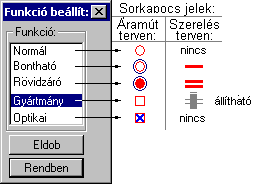
A négy funkciónévhez az áramút terven négy
különböző sorkapocs szimbólum tartozik. A szerelési terv sorkapocs
bekötési lapján a rendszer a 'bontható' és a 'rövidzáró'
típusokat rajzjellel is megkülönbözteti.
Ha a tervben korábban már elhelyezett
sorkapcsokhoz rendelt funkciót módosítunk, akkor a tervben lévő sorkapcsok
felveszik a módosított adatsor jellemzőit, és szimbólumait is e szerint
módosítja.
|
 Sorkapocs típus módosítása
Sorkapocs típus módosítása
|
A 'Sorkapocs lista megadása:' párbeszédpanel
kijelölt sorának típus adatai a fejlécen lévő nyomógombokra íródnak ezekre
kattintva lehet a 'Sorkapocs adatbázis típuslistát behívni.
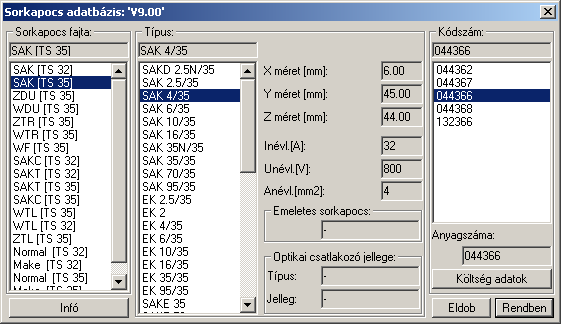
Az adatbázis típuslista fa szerkezetében lapozva
ki kell választanunk a megfelelő típust, illetve ha megfelelő nincs
azt csak a törzsadattár módosítása után vehetjük fel a mező sorkapocs
típus listára.
Ha a létesítmény sorkapocs adatbázisa a 'Gyártói'
- 'Weidmüller' sorkapcsok adataival feltöltött,
akkor a sorkapocs kiválasztásakor a
 'Gyártói'
Sorkapocs adatbázis jelenik meg, és e szerint történhet a sorkapocs
kiválasztása. 'Gyártói'
Sorkapocs adatbázis jelenik meg, és e szerint történhet a sorkapocs
kiválasztása.
Az adatbázis listából választott típus adatok a
sorkapocs választó párbeszédpanel kijelölt sorába másolódnak.
Ha korábban már volt típus a lista sorához
rendelve, akkor a választott új típussal a rendszer a régit felülírja, ekkor a
tervlapon korábban az adott sorhoz rendelet sorkapcsok típusai is megváltoznak,
így lehetőség van a terven lévő sorkapcsok típusait listáról
módosítani.
|
 Sorkapocs áramút terven megjelenő szimbólum beállítása
Sorkapocs áramút terven megjelenő szimbólum beállítása
|
A sorkapcsokhoz egyszerű grafikus
szimbólumot rendelve a sorkapocs elhelyezhető -Dupla- elhelyezési
tulajdonsággal is az áramút terven. Ilyen elhelyezés esetén a sorkapocshoz
tartozó dupla /kettős/ pixel pozíció között az áramút terven az itt
kiválasztott szimbólum fog megjelenni. Ha sorkapocs listán kijelölt elem áramút
terven megjelenő szimbólumát akarjuk módosítani, akkor a 'Áramútterv jel'
oszlop fölötti nyomógombot kell megnyomni. Ha ez a gomb üres, akkor nincs
megadva a sorkapocshoz áramút terv szimbólum. Egyébként az áramút terven való
megjelenés szimbólumát látjuk a nyomógombban, és a listasor 'Áramútterv jel'
oszlopában.
A szimbólumok kiválasztáshoz a grafikus
alaprendszerben kezelt
 Szimbólum stílus
beállítása kiválasztó táblába jutunk. Itt elvégezhetjük a szimbólum
kiválasztást, és a megjelenési vonal tulajdonságok beállítását is. Szimbólum stílus
beállítása kiválasztó táblába jutunk. Itt elvégezhetjük a szimbólum
kiválasztást, és a megjelenési vonal tulajdonságok beállítását is.
Azon sorkapcsok, amelyekhez adtunk meg
szimbólumot, mely az áramút terven a -Dupla- elhelyezésnél megjelenik,
elhelyezhetők egyszerű szimpla sorkapocsként is! Ellenben, azon
sorkapcsok, amelyekhez nem adtunk meg szimbólumot, mely az áramút terven a
-Dupla- elhelyezésnél megjelenik, azok nem helyezhetők el -Dupla-
sorkapocsként.
|
 Sorkapocs szerelés terven megjelenő szimbólum beállítása
Sorkapocs szerelés terven megjelenő szimbólum beállítása
|
A sorkapcsok szerelés terven való
megjelenítéséhez megadhatunk egy egyszerű grafikus szimbólumot. Ha a
sorkapocshoz megadott, akkor a szerelésterven a sorkapocs funkciót azonosító
jel helyett ez fog megjelenni és nem a funkcióhoz tartozó alapértelmezett jel.
A szimbólumok kiválasztáshoz a grafikus
alaprendszerben kezelt
 Szimbólum stílus
beállítása kiválasztó táblába jutunk. Itt elvégezhetjük a szimbólum
kiválasztást, és a megjelenési vonal tulajdonságok beállítását is. Szimbólum stílus
beállítása kiválasztó táblába jutunk. Itt elvégezhetjük a szimbólum
kiválasztást, és a megjelenési vonal tulajdonságok beállítását is.
Ha valamely sorkapocshoz adtunk meg szimbólumot,
mely az áramút terven a -Dupla- elhelyezésnél megjelenik és -Dupla- elhelyezési
móddal jelenik meg az áramút terven, de nem adtuk meg a szerelésterven
megjelenő szimbólumot, akkor a szerelésterven automatikusan az áramút
tervhez megadott szimbólum jelenik meg a sorkapocs funkció azonosításhoz!
|
 Sorkapocs áramút terven megjelenő szimbólum törlése
Sorkapocs áramút terven megjelenő szimbólum törlése
|
A nyomógomb csak akkor jelenik meg, ha van a
kijelölt sorkapocs lista sorhoz áramút terven megjelenő szimbólum megadva.
Megnyomásával töröljük a hozzárendelést.
Ha a sorkapocshoz volt megadva áramút terven
megjelenő szimbólum, és ilyen sorkapcsokat helyeztünk el az áramút terven
-Dupla- módon, és utólag töröljük az áramút terven megjelenő szimbólum
hozzárendelést, akkor a már elhelyezett -Dupla- sorkapcsok továbbra is -Dupla-
opcióval lesznek elhelyezve, de az áramút terven az alapértelmezett szimbólum
jelenik meg a sorkapocs képben az alábbi minta szerint:
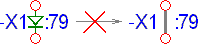
|
 Sorkapocs szerelés terven megjelenő szimbólum törlése
Sorkapocs szerelés terven megjelenő szimbólum törlése
|
A nyomógomb csak akkor jelenik meg, ha van a
kijelölt sorkapocs lista sorhoz szerelés terven megjelenő szimbólum
megadva. Megnyomásával töröljük a hozzárendelést.
Ha a sorkapocs -Dupla- módon volt elhelyezve az
áramút terven és mind a szerelés terven, mind az áramút terven megjelenő
szimbólumát törölték, akkor a szerelés terven az alapértelmezett szimbólum
jelenik meg a sorkapocs képben az alábbi minta szerint:
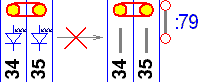
|
|
|